Bloomberg Data and Analytics
Feljegyzés
Az alábbi összekötőkről szóló cikket Bloomberg, az összekötő tulajdonosa és a Microsoft Power Query-összekötő tanúsítási programjának tagja biztosítja. Ha kérdése van a cikk tartalmával kapcsolatban, vagy módosítani szeretné a cikk tartalmát, látogasson el a Bloomberg webhelyére, és használja az ott található támogatási csatornákat.
Összegzés
| Elem | Leírás |
|---|---|
| Kiadási állapot | Általános rendelkezésre állás |
| Termékek | Power BI (Szemantikai modellek) Power BI (Adatfolyamok) Háló (Adatfolyam Gen2) |
| Támogatott hitelesítési típusok | Szervezeti fiók |
Előfeltételek
A szervezetnek rendelkeznie kell egy megfelelő előfizetéssel ahhoz a Bloomberg-termékhez, amelyből adatokat szeretne elérni. Rendelkeznie kell egy Bloomberg Anywhere licenccel és a Bloomberg B-Unit mobilalkalmazással vagy egy Bloomberg B-Unit-eszközzel is.
Támogatott képességek
- Importálás
Csatlakozás a Bloomberg Data and Analytics szolgáltatáshoz
A Bloomberg Data and Analytics szolgáltatáshoz való csatlakozáshoz:
A Power BI Desktopban válassza a Kezdőlap>Adatok lekérése lehetőséget.
Válassza a Bloomberg Data and Analytics, majd a Connect lehetőséget.

Ha először csatlakozik a Bloomberg Data and Analytics-összekötőhöz, megjelenik egy külső féltől származó értesítés. Ha nem szeretné, hogy az üzenet ismét megjelenjen, válassza a Ne figyelmeztesse újra az összekötőt, majd válassza a Folytatás lehetőséget.
Miután megírta a lekérdezést, az OK gombra kattintva hajthatja végre. A Bloomberg Data and Analytics-összekötő mostantól támogatja a Bloomberg-lekérdezési nyelvet (BQL) és az SQL-t az adatlekéréshez. Ez a fejlesztés lehetővé teszi, hogy az összekötő intelligensen válassza ki a megfelelő adatforrást a használt lekérdezéstípus alapján.
Az SQL-támogatás bevezetésével élvezheti a lekérdezés-összecsukás előnyeit a Lekérdezésszerkesztő. Ez a teljesítményoptimalizálás, amely csökkenti az adatátvitelt, kizárólag SQL-lekérdezésekhez érhető el.
Feljegyzés
Az összekötő legújabb verziója bevezet egy egységes lekérdezési függvényt, a Bloomberg.Query() függvényt a szerkesztőlécen. Ez a függvény a BQL-t és az SQL-t is elfogadja, így egyszerűbb felhasználói élményt nyújt. A korábbi verziókkal fejlesztett meglévő jelentések esetében a BQL. A Query() függvény működőképes marad, és teljes mértékben támogatott. Minden függvénynek saját hitelesítése van. A többszöri bejelentkezés elkerülése érdekében ajánlott a Bloomberg.Query() használata.

- Bloomberg Query Language (BQL) Példa:
Ha többet szeretne megtudni a BQL-ről, forduljon a Bloomberg Sales képviselőjéhez.

- PÉLDA SQL-lekérdezésre:

A Bloomberg-fiókba való bejelentkezéshez válassza a Bejelentkezés lehetőséget.
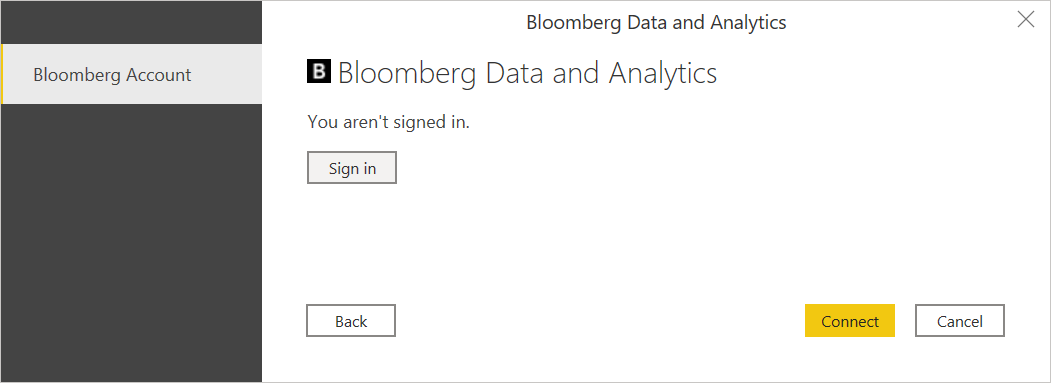
A megjelenő ablakban adja meg a bloombergi fiókba való bejelentkezéshez szükséges hitelesítő adatait. Adja meg a terminálnevét és jelszavát, majd válassza a Tovább gombot.

Adja meg a Bloomberg B-Unit Mobilalkalmazás-kódját vagy B-unit kódját, és válassza a Küldés lehetőséget.
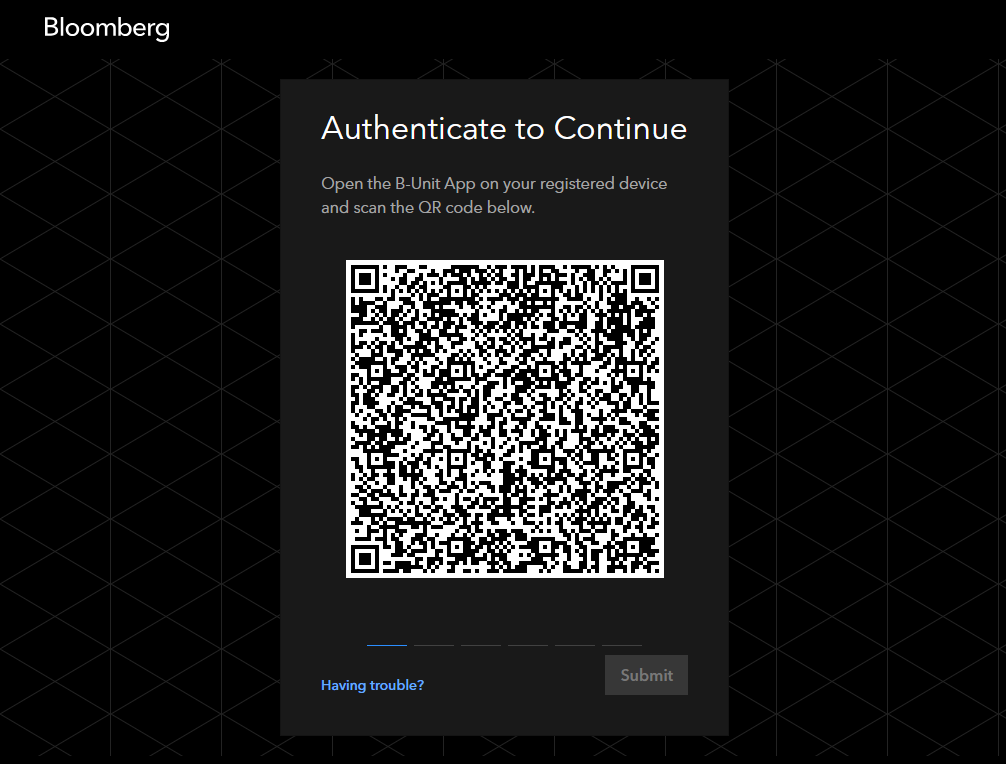
Miután sikeresen bejelentkezett, válassza a Csatlakozás lehetőséget.
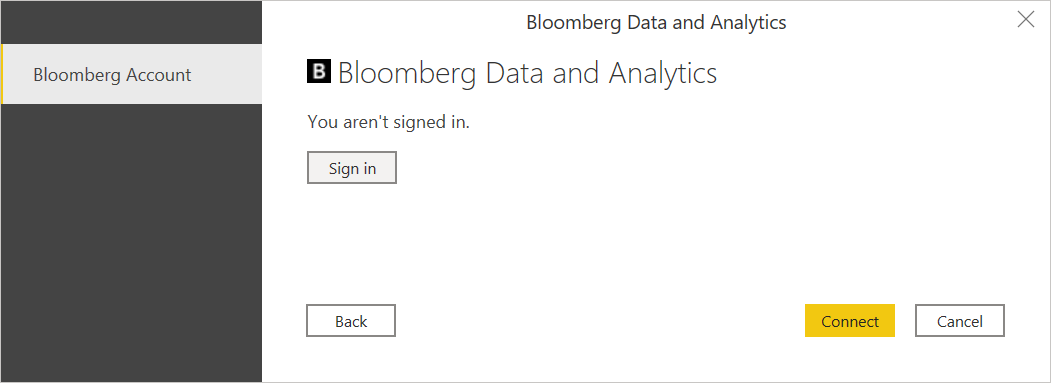
A kapcsolat létrejötte után a Kezelőben megtekintheti az előzetes verzióban elérhető adatokat.
- Bloomberg Query Language (BQL) Példa:

- PÉLDA SQL-lekérdezésre:

Betöltheti az adatokat, vagy kiválaszthatja az Adatok átalakítása lehetőséget, amely megnyitja a Power Query-szerkesztő. A szerkesztő lehetővé teszi az adatok szűrését és finomítását, mielőtt betöltené őket a Power BI Desktopba.
